모서리 모깎기 및 라운드는 세 가지 동작 유형인 상수, 변수 및 세트백으로 구분됩니다.
새로운 기능: 2022, 2023
모깎기 명령을 사용하면 다양한 반지름 및 조건의 모깎기 및 라운드를 하나의 피쳐로 쉽게 적용할 수 있습니다. 특성 패널은 견고한 모깎기 작업을 구현하기 위한 모깎기 유형, 선택 모드 및 선택 세트를 제공합니다. 각 모깎기 유형에 대해 크기가 서로 다른 여러 선택 세트를 지정할 수 있습니다.
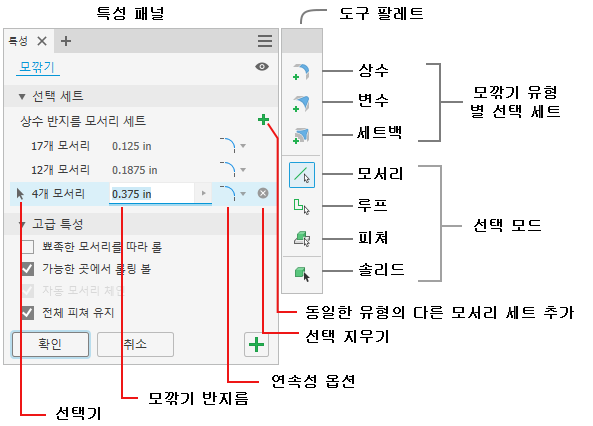
특성 패널 공용 컨트롤에 대한 자세한 내용은 특성 패널 정보를 참고하십시오.

- 서로 다른 모서리 모깎기 선택 세트 유형(상수 또는 변수)을 추가하고 모깎기 세트백을 작성합니다. 다른 선택 세트 유형을 추가하려면 도구 팔레트에서 사용할 유형을 클릭하고 해당 유형의 모서리를 선택합니다. 반지름이 다른 모깎기를 추가하려면 현재 모깎기 유형에 다른 선택 세트를 추가합니다.
- 여러 개의 빈 세트를 작성할 수 없습니다. 동일한 유형의 추가 세트를 작성하려면 세트를 채워야 합니다.
- 빈 선택 세트가 있고 다른 선택 세트 유형이 선택된 경우 빈 세트가 선택된 세트로 대체됩니다.
- 모서리, 루프, 피쳐 또는 솔리드 본체 중에서 선택 필터 우선순위를 변경합니다.
- 솔리드 선택 필터를 선택하면 빈 선택 세트가 대체됩니다.
- 솔리드 선택 필터가 비어 있는 다른 모깎기 유형을 선택하면 솔리드 선택 그룹이 삭제되고 선택된 필터 유형이 추가됩니다.
피드백 입력
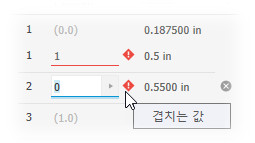
동일 반지름 모서리 모깎기 작성
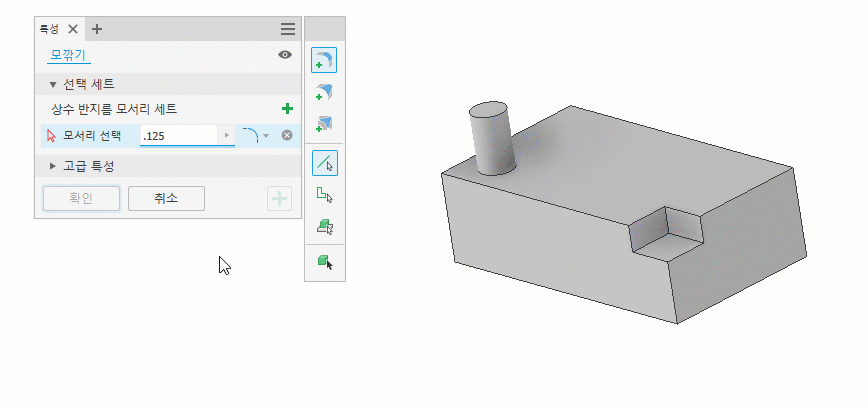
- 3D 모형 탭
 수정 패널
수정 패널  모깎기(
모깎기( )를 클릭합니다.
)를 클릭합니다.
- 특성 패널에서 동일 반지름 모서리 세트(
 )가 즉시 활성화됩니다. 먼저 모서리를 선택하거나 모서리를 선택하기 전에 매개변수를 수정하거나 선택 세트 유형을 변경할 수 있습니다.
주: 창 선택을 사용하여 여러 모서리를 선택합니다. 여러 모서리를 추가하려면 Shift 키를 누른 상태에서 창을 클릭하고, 여러 모서리를 제거하려면 Ctrl 키를 누른 상태에서 창을 클릭합니다. Ctrl+Delete를 눌러 선택한 모서리의 행을 제거하거나 선택 지우기 아이콘
)가 즉시 활성화됩니다. 먼저 모서리를 선택하거나 모서리를 선택하기 전에 매개변수를 수정하거나 선택 세트 유형을 변경할 수 있습니다.
주: 창 선택을 사용하여 여러 모서리를 선택합니다. 여러 모서리를 추가하려면 Shift 키를 누른 상태에서 창을 클릭하고, 여러 모서리를 제거하려면 Ctrl 키를 누른 상태에서 창을 클릭합니다. Ctrl+Delete를 눌러 선택한 모서리의 행을 제거하거나 선택 지우기 아이콘 을 클릭합니다.
을 클릭합니다.
- 선택 우선순위를 전환하여 선택할 방법을 다음과 같이 미세 조정할 수 있습니다.
 모서리. 단일 모서리를 추가하거나 제거합니다(Ctrl 키를 누른 채 클릭).
모서리. 단일 모서리를 추가하거나 제거합니다(Ctrl 키를 누른 채 클릭).
-
 루프. 면에서 닫힌 루프의 모서리를 선택하거나 제거합니다.
루프. 면에서 닫힌 루프의 모서리를 선택하거나 제거합니다.
-
 피쳐. 다른 피쳐와 교차하는 선택된 피쳐의 모든 모서리에 모깎기를 적용합니다. 조립품 환경에서 사용될 경우 부품 피쳐만 선택할 수 있습니다.
피쳐. 다른 피쳐와 교차하는 선택된 피쳐의 모든 모서리에 모깎기를 적용합니다. 조립품 환경에서 사용될 경우 부품 피쳐만 선택할 수 있습니다.
 솔리드. 솔리드 본체의 모든 모서리를 선택하여 신속하게 모깎기를 작성할 수 있습니다. 모든 본체 모서리가 동일한 반지름 값을 공유합니다.
솔리드. 솔리드 본체의 모든 모서리를 선택하여 신속하게 모깎기를 작성할 수 있습니다. 모든 본체 모서리가 동일한 반지름 값을 공유합니다.
주: 현재 선택 세트가 있고 선택 모드를 변경하면 현재 세트가 유지되고 새 선택 세트가 작성됩니다. - 캔버스 내 조작기, 캔버스 내 값 편집기 또는 특성 패널 필드를 사용하여 모깎기 반지름을 지정합니다. 모깎기 반지름에 공차를 적용하려면 값 필드에서 화살표를 클릭하고 공차...를 선택한 다음 대화상자에서 원하는 공차 유형과 값을 설정합니다.
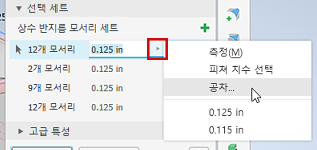
- 다음과 같은 연속성 기본 설정을 선택합니다.
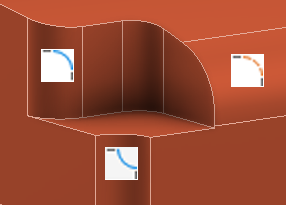
 인접 면에 접하는 접선(G1) 모깎기를 적용합니다.
인접 면에 접하는 접선(G1) 모깎기를 적용합니다.
 인접 면에 곡률이 연속하는 부드럽게(G2) 모깎기를 적용합니다. 이 옵션을 적용하면 점진적으로 곡률이 변경되어 면 사이에 더 부드럽고 보기 좋은 변이가 발생합니다.
인접 면에 곡률이 연속하는 부드럽게(G2) 모깎기를 적용합니다. 이 옵션을 적용하면 점진적으로 곡률이 변경되어 면 사이에 더 부드럽고 보기 좋은 변이가 발생합니다.
 인접 면에 곡률이 연속하는 반전된 모깎기를 적용합니다. 반전된 모깎기 옵션을 사용하여 볼록 모깎기와 오목 모깎기 사이를 전환합니다.
주: Inventor 2019 이전 버전에서 작성된 모형에 반전된 모깎기를 적용하려면 먼저 모형 구석을 복원하여 선택 가능한 모서리로 만든 다음, 반전된 모깎기를 적용합니다. 이렇게 하면 구석과 관련된 일부 피쳐를 편집하거나 제거할 수 있습니다.
인접 면에 곡률이 연속하는 반전된 모깎기를 적용합니다. 반전된 모깎기 옵션을 사용하여 볼록 모깎기와 오목 모깎기 사이를 전환합니다.
주: Inventor 2019 이전 버전에서 작성된 모형에 반전된 모깎기를 적용하려면 먼저 모형 구석을 복원하여 선택 가능한 모서리로 만든 다음, 반전된 모깎기를 적용합니다. 이렇게 하면 구석과 관련된 일부 피쳐를 편집하거나 제거할 수 있습니다.
- 고급 특성 - 필요에 따라 옵션을 선택하거나 선택 취소합니다.
-
뾰족한 모서리를 따라 롤
- 이 옵션을 선택하면 필요한 경우 인접한 면의 모서리가 유지되도록 지정된 반지름이 변경됩니다.

- 이 옵션을 선택 취소하면 동일 반지름이 유지되고 필요할 때 인접한 면이 연장됩니다.

- 이 옵션을 선택하면 필요한 경우 인접한 면의 모서리가 유지되도록 지정된 반지름이 변경됩니다.
-
가능한 곳에서 볼 롤링
- 이 옵션을 선택하면 볼이 모서리를 따라 구석 주위에 구르는 것처럼 정의되는 모서리 모깎기가 작성됩니다.

- 이 옵션을 선택 취소하면 뾰족한 구석의 모서리 모깎기 사이에 접하는 연속 변이가 작성됩니다.
- 이 옵션을 선택하면 볼이 모서리를 따라 구석 주위에 구르는 것처럼 정의되는 모서리 모깎기가 작성됩니다.
- 자동 모서리 체인. 모서리 모깎기에 대한 모서리 선택 기본 설정을 지정합니다. 모깎기할 모서리를 선택할 때 접하는 모든 모서리를 자동으로 선택하려면 선택합니다. 지정한 모서리만 선택하려면 이 확인란의 선택을 취소합니다.
- 전체 피쳐 유지. 이 옵션을 선택하면 모깎기와 교차하는 모든 피쳐가 선택됩니다. 모깎기 작업 중에 해당 교차점이 계산됩니다. 이 옵션을 선택하지 않으면 모깎기 작업 중에 작업의 일부인 모서리만 계산됩니다.
-
뾰족한 모서리를 따라 롤
- 확인을 클릭하여 특성 패널을 마치고 닫습니다.
 적용을 클릭하여 모깎기 및 라운드를 계속 적용합니다.
적용을 클릭하여 모깎기 및 라운드를 계속 적용합니다.
구석 세트백 작성
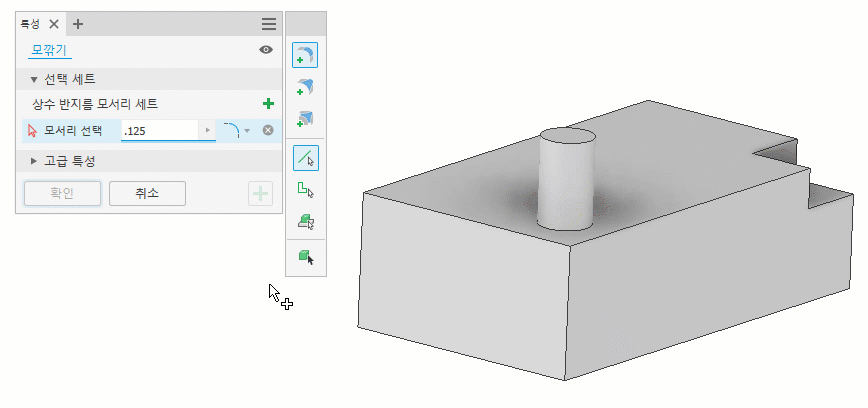
- 3D 모형 탭
 수정 패널
수정 패널  모깎기(
모깎기( )를 클릭합니다.
)를 클릭합니다.
- 교차하는 모서리를 선택합니다.
- 동일 반지름 모서리 세트에서 모깎기 크기를 지정합니다.
- 도구 팔레트에서
 구석 세트백 추가를 클릭합니다. 특성 패널이 확장되어 추가 입력 필드가 표시됩니다.
구석 세트백 추가를 클릭합니다. 특성 패널이 확장되어 추가 입력 필드가 표시됩니다.
- 캔버스에서 모서리가 교차하는 꼭지점을 선택합니다.
주: 사용 가능한 꼭지점에는 회색 점이 있습니다. 파란색 점을 선택한 상태로 꼭지점 위에 커서를 놓으면 초록색 점이 표시됩니다.
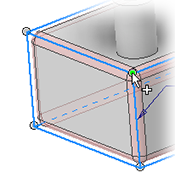
- 구석 세트백 동작에서 세트백 거리를 지정합니다. 모서리별로 값을 지정할 수 있습니다. Tab 키를 사용하여 다음 필드로 이동하고 Shift+Tab을 눌러 이전 필드로 이동할 수 있습니다.
또는 최소 옵션을 선택하면 해당 명령을 통해 지정된 꼭지점 선택 세트에 대해 허용되는 최소 세트백을 정의할 수 있습니다. 최소를 선택하면 가장 부드러운 변이를 사용할 수 있으며, 어려운 세트백 모깎기 해석에 대한 성공률을 높일 수 있습니다.
- 필요에 따라 고급 특성을 지정합니다.
- 확인을 클릭하여 특성 패널을 마치고 닫습니다.
 적용을 클릭하여 모깎기 및 라운드를 계속 적용합니다.
적용을 클릭하여 모깎기 및 라운드를 계속 적용합니다.
가변 반지름 모서리 모깎기 작성
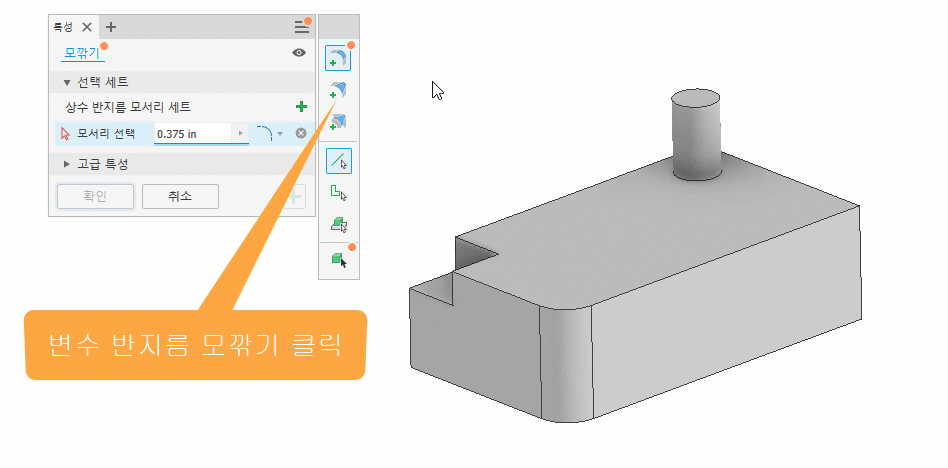
- 3D 모형 탭
 수정 패널
수정 패널  모깎기(
모깎기( )를 클릭합니다.
)를 클릭합니다.
- 특성 패널 도구 팔레트에서
 가변 반지름 모깎기를 클릭합니다. 특성 패널이 확장되어 추가 입력 필드가 표시됩니다.
가변 반지름 모깎기를 클릭합니다. 특성 패널이 확장되어 추가 입력 필드가 표시됩니다.
- 캔버스에서 모깎기할 모서리를 하나 이상 선택합니다. 여러 개의 모서리를 선택하면 특성 패널의 테이블이 채워집니다. 반지름 열의 크기를 조절할 수 있으며 위치 필드를 정렬할 수 있습니다. 모서리는 분리된 상태를 그대로 유지합니다.
- 모서리에 중간점을 추가하려면 대략적인 점 위치에서 선택한 모서리를 따라 커서를 일시 중지합니다. 점을 클릭하여 추가합니다. 특성 패널에서 점은 위치 값을 기준으로 정렬됩니다. 점 테이블 위치는 위치 값을 기준으로 업데이트됩니다. Tab 키를 사용하여 다음 필드로 이동하고 Shift+Tab을 눌러 이전 필드로 이동할 수 있습니다.
또는 특성 패널에서 점 추가를 클릭합니다. 점은 모서리를 따라 중간점에 배치되며, 편집할 수 있게 반지름이 선택됩니다. 특성 패널 테이블에서 점을 삭제하려면 다음 중 하나를 수행합니다.
- 행의 끝에서 선택 지우기 버튼을 클릭하여 입력에서 점을 삭제합니다.
- Ctrl+Delete를 사용하여 선택한 선택 세트 행을 제거합니다.
- 커서를 점 위에 놓고 마우스 오른쪽 버튼을 클릭하여 표식 메뉴를 표시한 다음, 삭제를 클릭합니다.
- 점 위에 커서를 놓고 Ctrl 키를 누른 채 클릭합니다.
- 커서를 점 위에 놓고 Shift 키를 누른 채 클릭합니다.
주: 원통의 끝과 같이 닫힌 루프에 변수 반지름 모깎기를 추가하는 경우에는 시작과 끝점이 없습니다. 모서리를 클릭하여 점을 추가하고 위치 및 반지름을 정의합니다. - 중간점을 추가할 때 반지름이나 위치를 입력하거나 원하는 수만큼 추가할 수 있으며 특성 패널에서 점 테이블을 편집할 수 있습니다.
주: 각 모서리의 위치는 0(시작)에서 1(끝) 사이입니다. 위치 값은 0에서 1.0 사이입니다. 위치 값을 0.25로 지정하면 점이 모서리를 따라 1/4 위치로 이동됩니다.
- 연속성 유형을 지정합니다. 서로 다른 연속성 유형의 모서리를 지정하려면
 을 클릭하여 각 유형에 대해 다른 선택 세트를 작성합니다.
을 클릭하여 각 유형에 대해 다른 선택 세트를 작성합니다.
- 사용할 고급 특성을 지정합니다.
-
부드러운 반지름 변이. 점 사이에서 점진적인 혼합 변이가 있는 모깎기가 작성됩니다. 변이는 접합니다(점 사이의 변경 비율 없음).

-
 점 사이에서 선형 이전으로 모깎기하려면 이 확인란을 선택취소합니다.
점 사이에서 선형 이전으로 모깎기하려면 이 확인란을 선택취소합니다.
-
- 확인을 클릭하여 특성 패널을 마치고 닫습니다.
 적용을 클릭하여 모깎기 및 라운드를 계속 적용합니다.
적용을 클릭하여 모깎기 및 라운드를 계속 적용합니다.
모든 모깎기 및 라운드
솔리드 또는 다중 본체 솔리드인 경우 모든 모서리에 모깎기 및 라운드를 적용합니다. 또는 각각에 반지름 매개변수가 있으므로 모깎기 또는 라운드만 적용합니다. 솔리드 선택 세트는 한 번에 하나만 정의할 수 있습니다. 적용을 사용하여 모깎기 값이 서로 다른 다중 솔리드를 수행합니다. 조립품 환경에서는 사용할 수 없습니다.
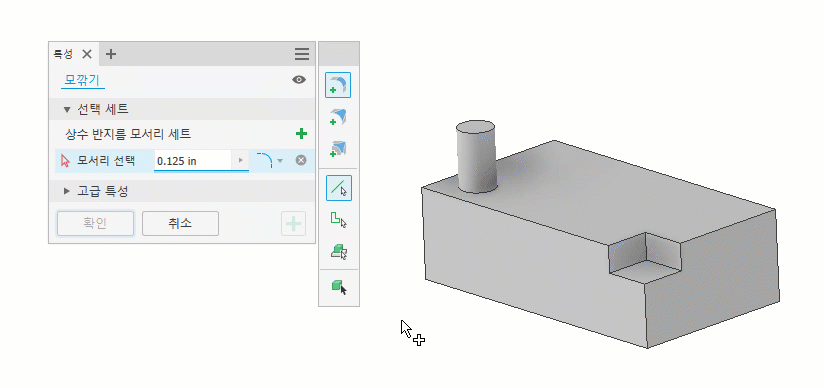
- 3D 모형 탭
 수정 패널
수정 패널  모깎기(
모깎기( )를 클릭합니다.
)를 클릭합니다.
- 도구 팔레트에서
 솔리드 선택 모드를 클릭합니다. 솔리드가 하나만 있는 경우 해당 스케치가 자동으로 선택됩니다. 다중 본체 부품의 경우 대상 솔리드를 선택합니다.
솔리드 선택 모드를 클릭합니다. 솔리드가 하나만 있는 경우 해당 스케치가 자동으로 선택됩니다. 다중 본체 부품의 경우 대상 솔리드를 선택합니다.
- 솔리드 선택자 행에서 솔리드 본체의 사용 가능한 모든 모서리 처리 방법을 지정합니다.
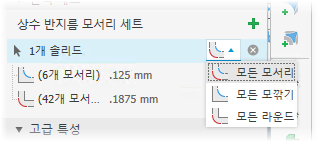
 모든 모서리(기본값) - 모깎기와 라운드를 둘 다 적용합니다.
모든 모서리(기본값) - 모깎기와 라운드를 둘 다 적용합니다.
 모든 모깎기 - 모깎기만 적용합니다.
모든 모깎기 - 모깎기만 적용합니다.
 모든 라운드 - 라운드만 적용합니다.
모든 라운드 - 라운드만 적용합니다.
- 자동으로 선택되지 않으면 대상 솔리드를 선택합니다. 모깎기 및 라운드는 캔버스 내 피쳐 미리보기로 표시됩니다.
- 특성 패널에서 커서를 선택 세트 위에 잠시 놓아 포함된 모서리를 강조 표시합니다. 필요에 따라 반지름 설정을 조정합니다. 라운드 또는 모깎기만 사용하려는 경우 선택 세트를 선택 취소할 수 있습니다.
- 확인을 클릭하여 특성 패널을 마치고 닫습니다.
 적용을 클릭하여 모깎기 및 라운드를 계속 적용합니다.
주: 일부 모서리를 포함할 수 없는 경우 확인 또는 적용을 클릭하면 포함할 수 없는 모서리 수를 설명하는 메시지가 표시됩니다. 조건을 승인하거나, 더 많은 모서리를 포함하도록 매개변수를 편집합니다.
적용을 클릭하여 모깎기 및 라운드를 계속 적용합니다.
주: 일부 모서리를 포함할 수 없는 경우 확인 또는 적용을 클릭하면 포함할 수 없는 모서리 수를 설명하는 메시지가 표시됩니다. 조건을 승인하거나, 더 많은 모서리를 포함하도록 매개변수를 편집합니다.
모깎기 명령 사용을 위한 팁
모서리 세트 기능을 활용하여 한 번에 여러 모깎기를 작성할 수 있습니다.
- 인접한 세 모서리에 반지름이 같은 모깎기를 추가할 때는 하나의 모서리 세트를 사용하십시오.

- 반지름이 서로 다른 모서리가 있는 경우 각 크기에 대해 다른 모서리 세트를 사용합니다. 세 개의 다른 반지름이 교차하는 경우 결과는 혼합된 구석이 됩니다.

- 두 모서리의 반지름이 같고 세 번째 모서리의 반지름이 다른 경우 두 모서리 세트를 사용합니다.

- 모서리 세트 간을 전환하여 필요에 따라 모서리를 추가하거나 삭제할 수 있습니다. 한 세트에서 다른 세트로 모서리를 변경하려면 원하는 모서리 세트를 클릭하고 변경햐려는 모서리를 선택합니다. 모서리 세트가 업데이트됩니다.
모깎기 피쳐 편집
- 다음 방법 중 하나를 사용하여 피쳐 특성 패널을 표시합니다.
- 캔버스에서 피쳐를 선택하고 HUD 편집
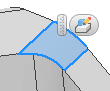 을 클릭합니다.
을 클릭합니다.
- 검색기에서 피쳐를 마우스 오른쪽 버튼으로 클릭하고 피쳐 편집을 선택합니다.
- 검색기에서 피쳐를 두 번 클릭합니다.
- 캔버스에서 피쳐를 선택하고 HUD 편집
- 특성 패널이나 캔버스 내 조작기를 사용하여 정의 값을 변경합니다. 모서리에서 면으로 또는 전체 둥근 모깎기로 변경하려면 모깎기를 삭제하고 다시 작성해야 합니다.
- 확인을 클릭하여 특성 패널을 마치고 닫습니다.
 적용을 클릭하여 모깎기 및 라운드를 계속 적용합니다.
적용을 클릭하여 모깎기 및 라운드를 계속 적용합니다.
모깎기 특성 패널 탭 키 동작
다음에 참조할 수 있도록 RVEC(실수 편집 컨트롤)는 약어로 참조됩니다.
- 다음 셀은 탭으로 이동할 때 무시됩니다.
- 레이블 셀
- 비활성화된 셀
- 강등된 선택자
- Ctrl+Delete를 사용하여 행 또는 필드 값을 제거합니다.
-
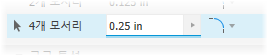 행에 초점이 있으면 선택자가 강조 표시됩니다.
행에 초점이 있으면 선택자가 강조 표시됩니다.
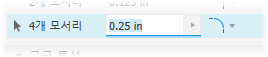 값 편집 셀에 초점이 있으면 값이 강조 표시됩니다.
값 편집 셀에 초점이 있으면 값이 강조 표시됩니다.
-
- 다음 필드로 점진적으로 이동하려면 Tab 키를 누릅니다. 이전 필드로 이동하려면 Shift+Tab을 누릅니다.
- 값을 즉시 입력할 수 있도록 반지름 RVEC에 초점을 둡니다.
- 탭 키를 누르고 위쪽 및 아래쪽 화살표 키를 사용하여 리스트에서 선택할 수 있는 연속성 옵션으로 이동합니다.
- 연속성 옵션을 선택한 경우 다음 탭에서 새 행을 작성합니다.
- 탭 키를 눌러 세트백 행에 초점을 맞춥니다.
- 선택 세트가 비어 있는 경우 꼭지점 선택자가 활성화되고 초점이 맞춰집니다.
- 선택 세트가 채워진 경우 모서리 선택자 및 모서리 1 RVEC는 Edge1 RVEC에 초점이 있는 상태로 활성화됩니다.
- 탭 키를 눌러 다음 행의 RVEC로 이동합니다.
- 탭 키를 눌러 변수 모깎기 행에 초점을 맞춥니다.
- 모서리를 선택하지 않으면 모서리 선택자가 활성화되고 초점이 맞춰집니다.
- 모서리를 선택하는 경우 시작점 RVEC에 초점이 있습니다.
- 변수 세트 동작은 변수 모깎기 세트 행에 반응합니다.
변수 모깎기 세트
- 탭 순서는 왼쪽에서 오른쪽으로, 위에서 아래로 수행됩니다.
- 마지막 행의 마지막 셀에서 선택 세트가 두 개 이상 있는 경우 탭 키를 눌러 다음 선택 세트로 계속 이동합니다. 세트가 하나만 있는 경우 탭 키를 눌러 고급 특성으로 이동합니다.
변수 세트 동작
- RVEC에 초점이 있는 경우 이러한 키는 이전 및 다음 RVEC로 이동됩니다.
- 위쪽 및 아래쪽 화살표 키는 단일 테이블의 컨텍스트(예: 세트백 세트 동작)에서 작동합니다.
- Ctrl+아래쪽 화살표를 사용하여 플라이아웃을 엽니다.
모깎기 오류 메시지
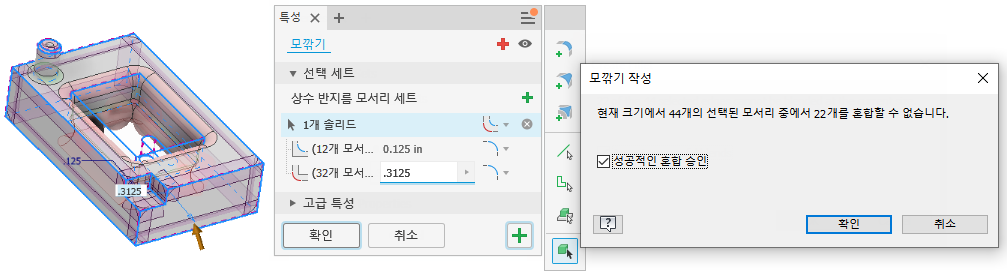
- 더 적은 수의 모서리를 선택하고 모깎기를 작성합니다. 많은 수의 모서리를 한꺼번에 혼합하면 가끔 실패할 수도 있습니다.
- 모깎기 크기를 줄입니다. 모깎기를 성공적으로 수행하려면 하나 이상의 모서리 크기를 약간 줄여야 합니다.
드문 경우지만, 지정된 크기가 제대로 작동하지 않아 성공할 때까지 크기를 반복해서 줄이는 방법으로 해결해야 하는 경우가 있을 수 있습니다.